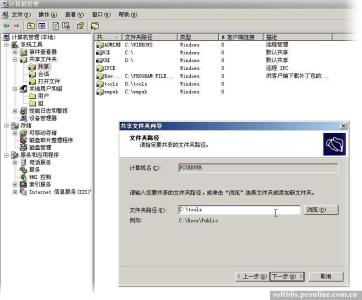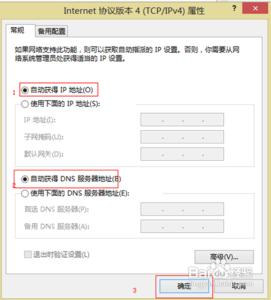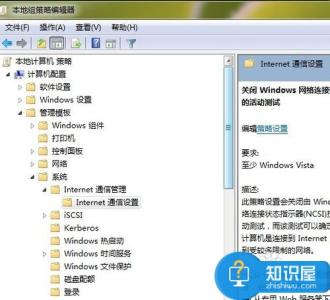同一个路由器,为什么别人都能正常的上网,但是自己的电脑无线连接却为“有限的访问权限”。如果你用360断网急救箱都无济于事那么请继续往下看。。。。。。
win7攻略:如何解决电脑无线有限的访问权限――工具/原料win7系统win7攻略:如何解决电脑无线有限的访问权限――方法/步骤
win7攻略:如何解决电脑无线有限的访问权限 1、
开始连接无线网络的时候电脑能正常的上网,但是过一会之后就开始显示“有限的访问权限”。
win7攻略:如何解决电脑无线有限的访问权限 2、
接着你可能会去尝试360的断网急救箱,确实如果是DHCP问题的一下就修复了。
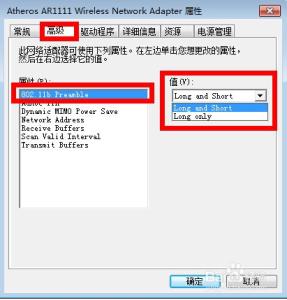
win7攻略:如何解决电脑无线有限的访问权限 3、
如果用了360断网急救箱还是没有用的话,我估计是无线网卡和无线路由模式的兼容问题了。进入“设备管理器”。
win7攻略:如何解决电脑无线有限的访问权限_有限的访问权限
win7攻略:如何解决电脑无线有限的访问权限 4、
进入“设备管理器”之后找到“网络适配器”,在“网络适配"下面找到无线网络,并进入设置。下图所示,会英文的朋友应该知道是哪一个。有wireless应该就没错了。
win7攻略:如何解决电脑无线有限的访问权限 5、
双击进入之后找到”高级“的选项(如下图)。找到”802.11“的选项,在右手边有一个”值“,我的电脑只有两个选择”Long only“或者”Long and Short“,我这里选的是”Long and Short“。
win7攻略:如何解决电脑无线有限的访问权限 6、
其他电脑的话可能是”自动“,”兼容模式“之类的。选”兼容模式“应该就okay了。
win7攻略:如何解决电脑无线有限的访问权限_有限的访问权限
win7攻略:如何解决电脑无线有限的访问权限――注意事项有时候是电脑无线设置没有弄好
 爱华网
爱华网